AirPodide ühendamine Apple TV-ga
Apple'i juhtmevaba AirPodid ei pruugi su kõrvu targemaks teha, aga arvuti panevad nad kindlasti kõrva. 2016. aastal esitletud AirPodid kasutavad suurepärase kuulamiskogemuse pakkumiseks mitmesuguseid Apple'i patenteeritud tehnoloogiaid.
Teadsite, et saate kasutada AirPode oma iPhone'i või iPadiga, kuid kas teadsite, et saate neid kasutada ka oma Apple TV, ka?
Need juhised kehtivad kõikide Apple Airpodide ja Apple TV mudelite kohta.
Mis on AirPodid?
Apple AirPods kasutavad kvaliteetse heli pakkumiseks Apple’i väljatöötatud juhtmevaba kiipi. Neid on lihtne seadistada ja need pakuvad kasulikke juhtnuppe teie iPhone'i, iPadi ja Maci jaoks. Üks kord olete need sidunud oma seadmega saate heli kuulata, juurdepääsu Sirija vastata telefonikõnedele.
Kuid AirPodid on võimelised palju enamaks.
Näiteks AirPodidel on kaks optilist andurit ja kiirendusmõõturid, mis tuvastavad, millal need tegelikult teie kõrvas on. Seega mängivad need ainult siis, kui olete kuulamiseks valmis, ja peatuvad automaatselt, kui need välja võtate (kuigi see funktsioon töötab ainult iPhone'iga).
Lisaks, kui olete sisse logitud oma iCloudi konto ja seote oma AirPodid iPhone'iga, töötavad need automaatselt kõigi Maci, iPadi või Apple Watchiga, mis on samale iCloudi kontole sisse logitud. Kui teie Apple TV kasutab operatsioonisüsteemi versiooni, mis on varasem kui tvOS 11, seovad AirPodid automaatselt ka teie Apple TV-ga. Kui ei, siis peate oma AirPodid Apple TV-ga käsitsi siduma.
Kui olete AirPodid Apple TV-ga sidunud, tehke järgmist.
- Saate kuulata heli Apple TV-st.
- Saate Apple TV-s sisu esitamiseks või peatamiseks AirPodi topeltpuudutada.
- AirPodide automaatne kõrvatuvastussüsteem peatab heli või video, kui eemaldate need kõrvadest.
Siri ei saa Apple TV-s AirPodide kaudu kasutada. Apple TV-ga kasutatavate AirPodide Siri tugi pole veel saadaval.
Ühendage AirPodid oma Apple TV-ga
Kui teil töötab Apple TV tvOS 11 või uuem, peate selle oma AirPodidega käsitsi siduma. Siin on, kuidas.
-
Asetage oma AirPodid avatud kaanega laadimisümbrisesse.

Apple Inc. -
Vajutage ja hoidke all nuppu sidumine nuppu laadimisümbrise tagaküljel, kuni oleku LED-tuli valgelt vilgub.

Tehke oma Apple TV-s järgmised toimingud.
-
Valige Seaded.
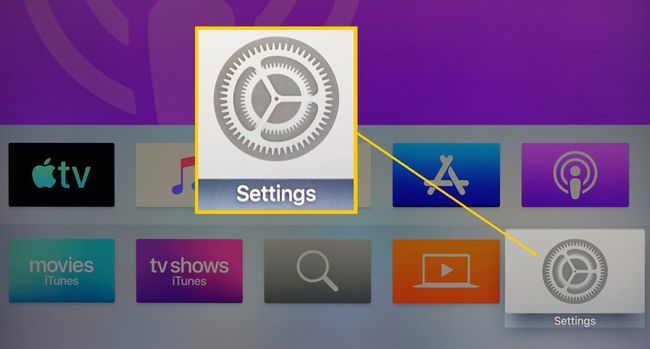
-
Kasutades oma Apple Siri kaugjuhtimispult (või mis tahes muu kaugjuhtimispult, mille olete oma Apple TV-ga kasutamiseks seadistanud), valige Kaugjuhtimispuldid ja seadmed > Bluetooth.

Valige saadaolevate seadmete loendist oma AirPodid.
Seda protsessi saate kasutada oma AirPodide sidumiseks seadmega Android telefon, Windowsi seade või mõni muu seade Bluetooth toetus.
Ühendage oma AirPods ja Apple TV lahti
Tehke oma Apple TV-s järgmised toimingud, et oma AirPodsid Apple TV-st lahti siduda.
Valige Seaded.
-
Valige Kaugjuhtimispult ja seadmed > Bluetooth.

Valige seotud seadmete loendist oma AirPodid.
Valige Unustage seade.
Kui küsitakse, valige Unustage seade uuesti protsessi volitamiseks.
Kui olete oma AirPodid Apple TV-ga sidunud, loovad kõrvaklapid automaatselt uuesti ühenduse ja esitavad sellest seadmest heli.
Kui pärast AirPodide sidumist Apple TV-ga kasutate neid mõne muu seadmega, peate võib-olla need uuesti Apple TV-ga siduma (välja arvatud juhul, kui teie Apple TV-s töötab tvOS 11 või uuem).
